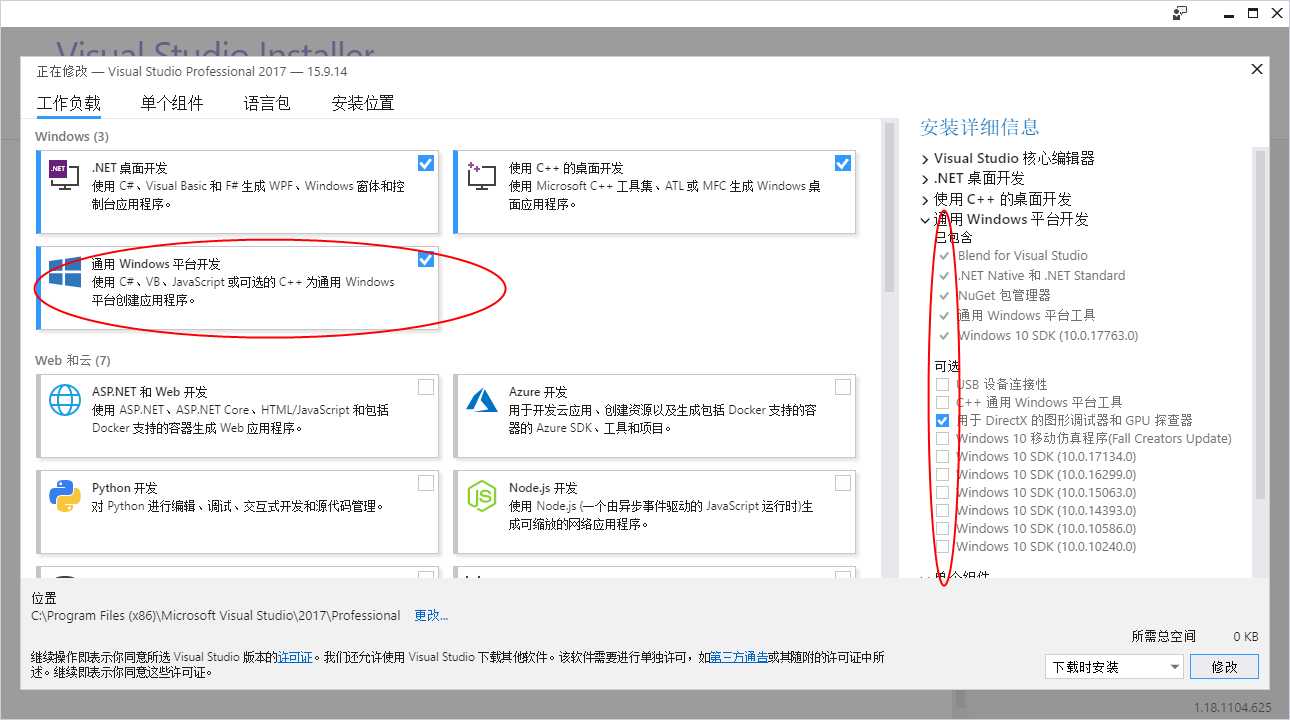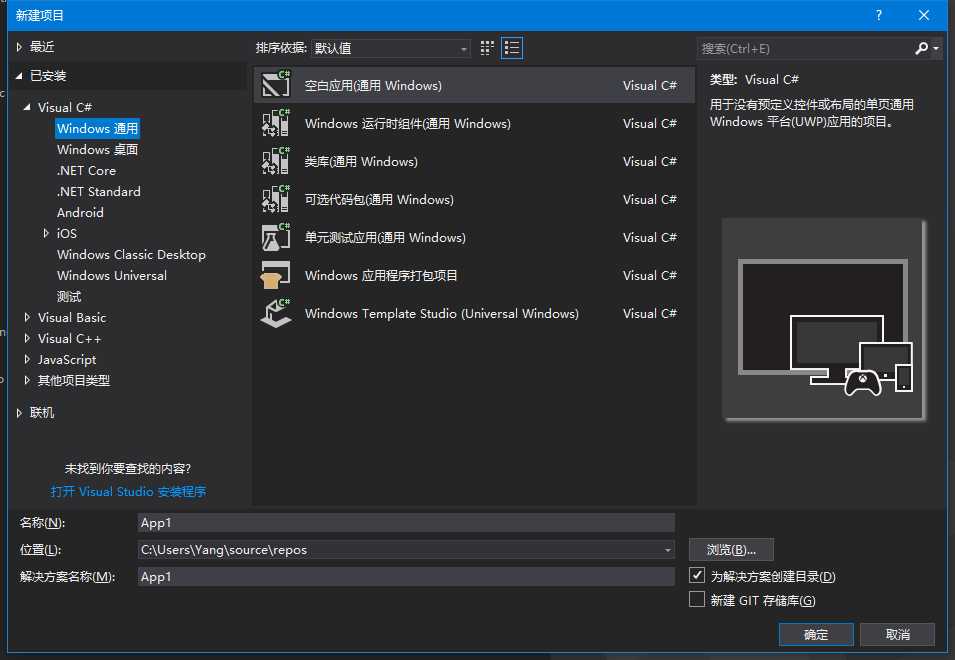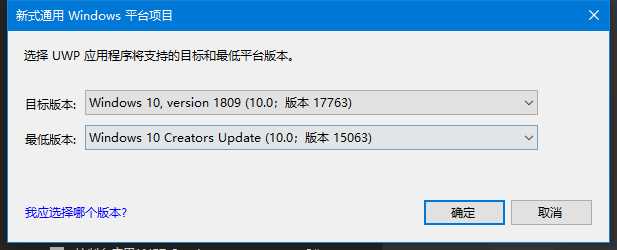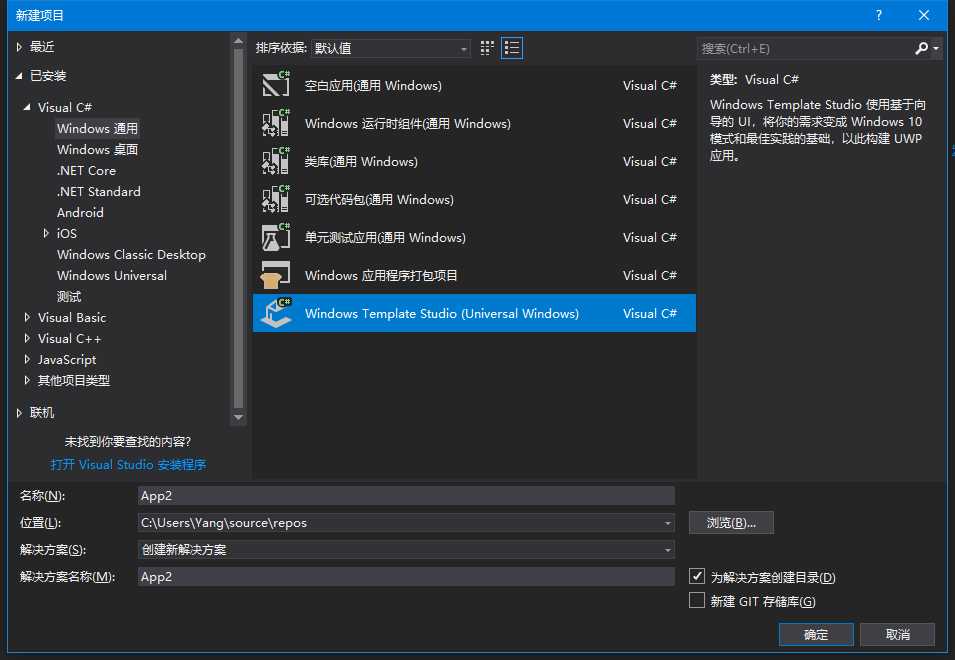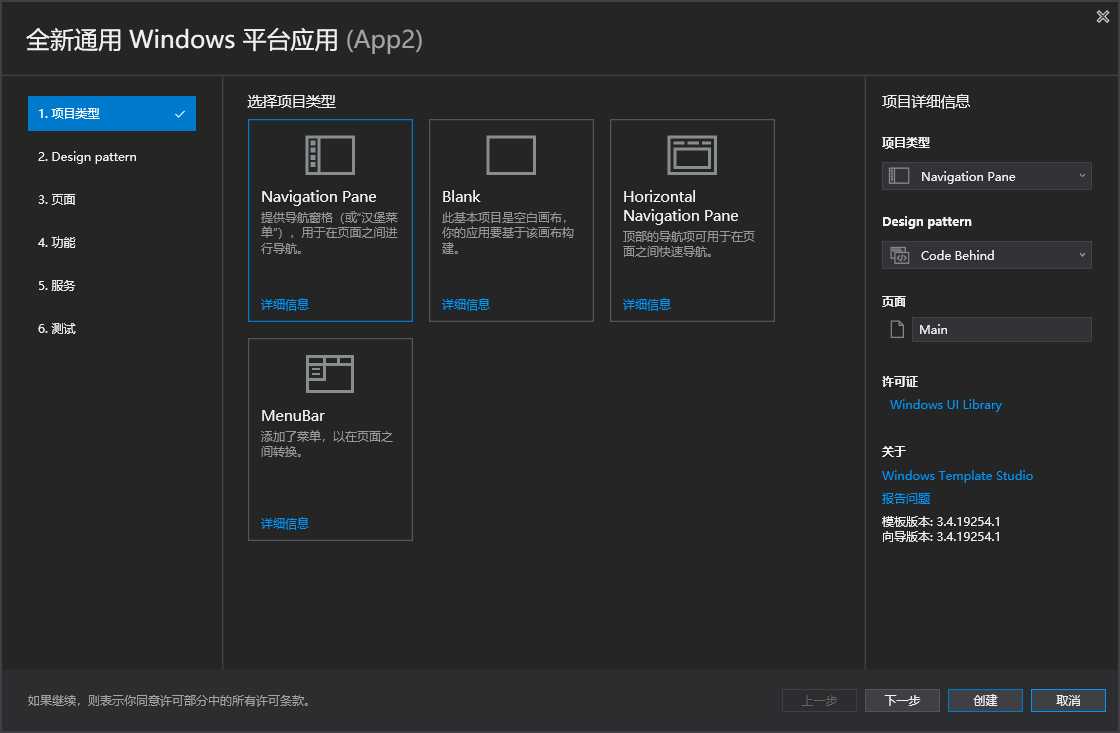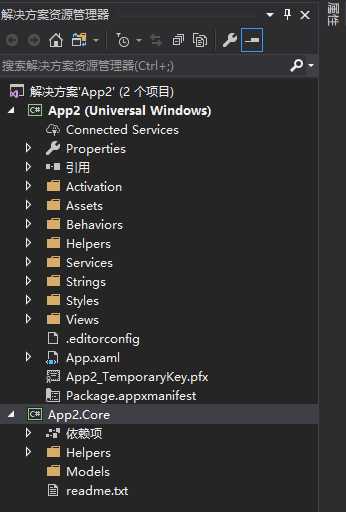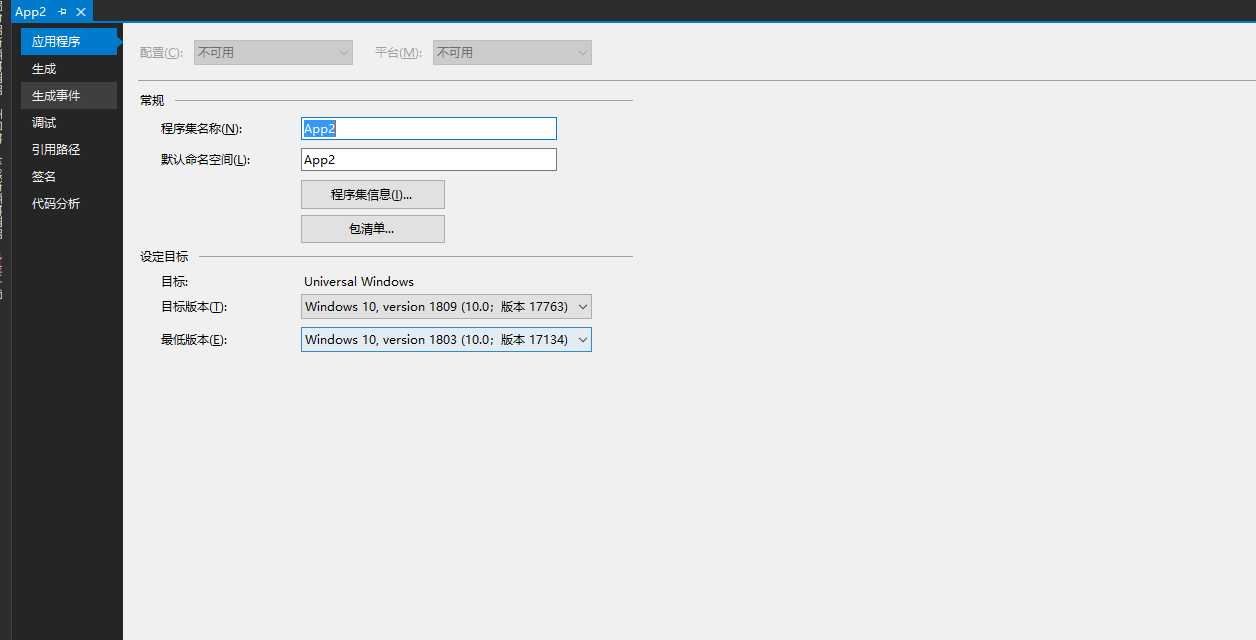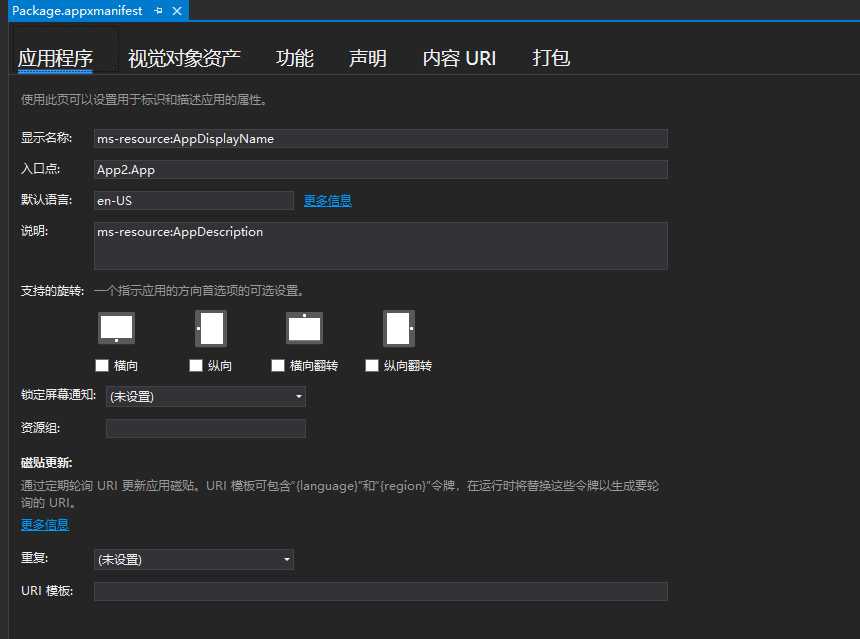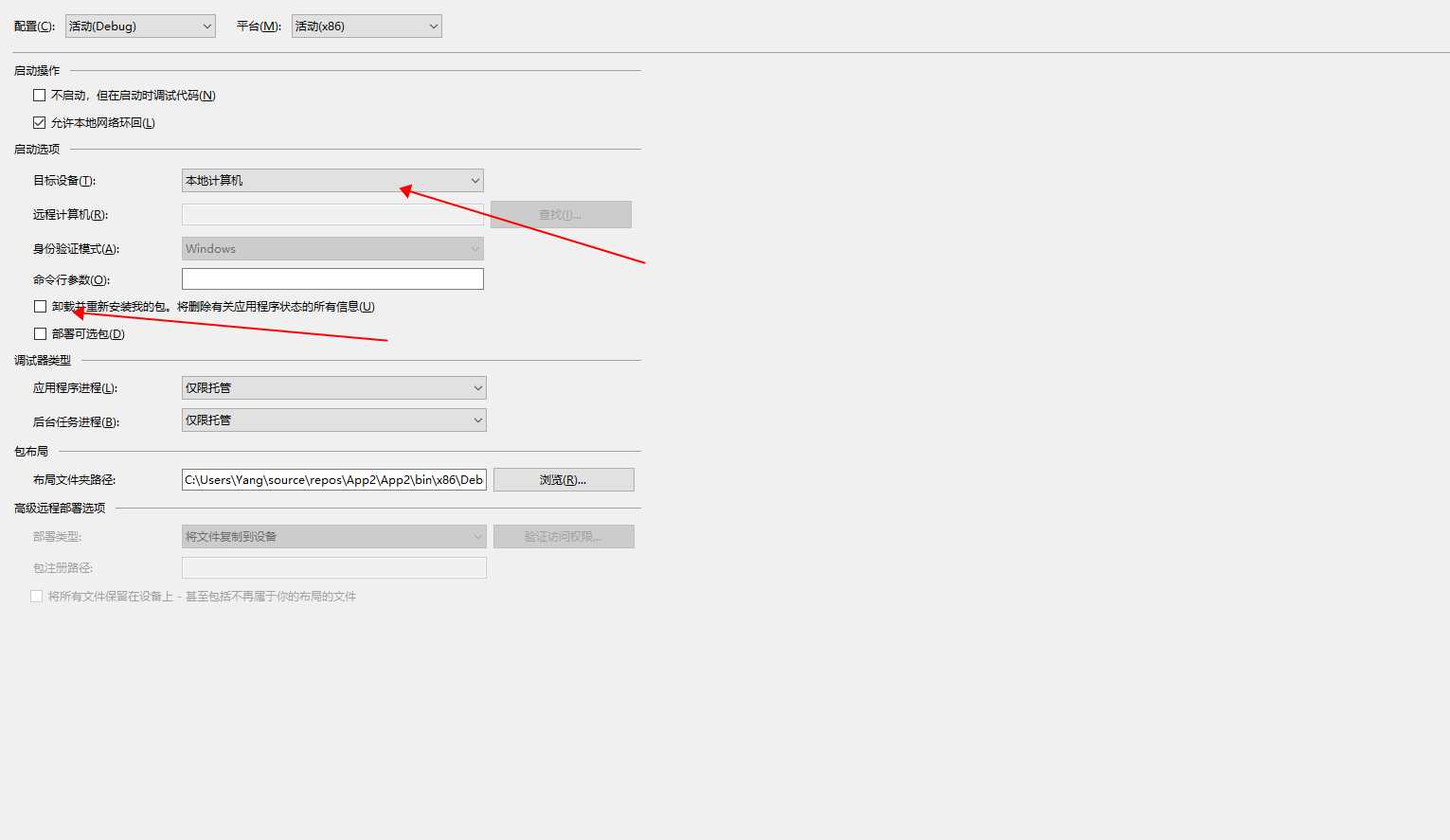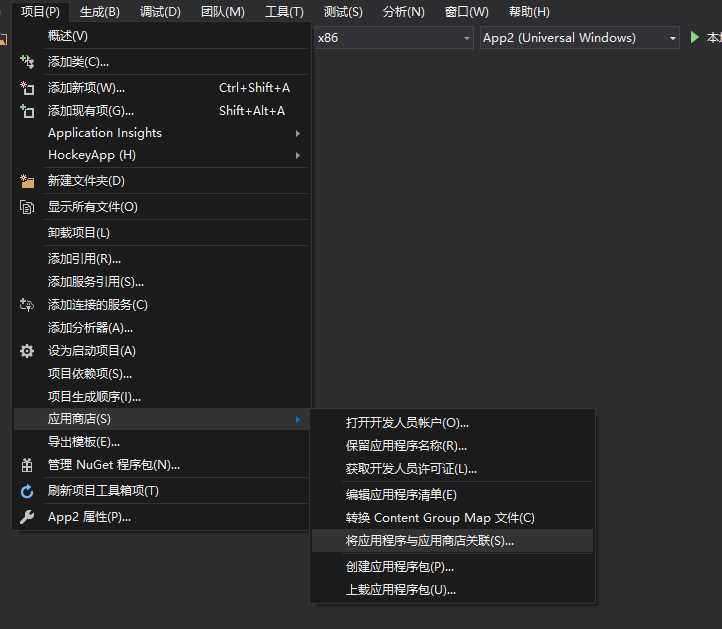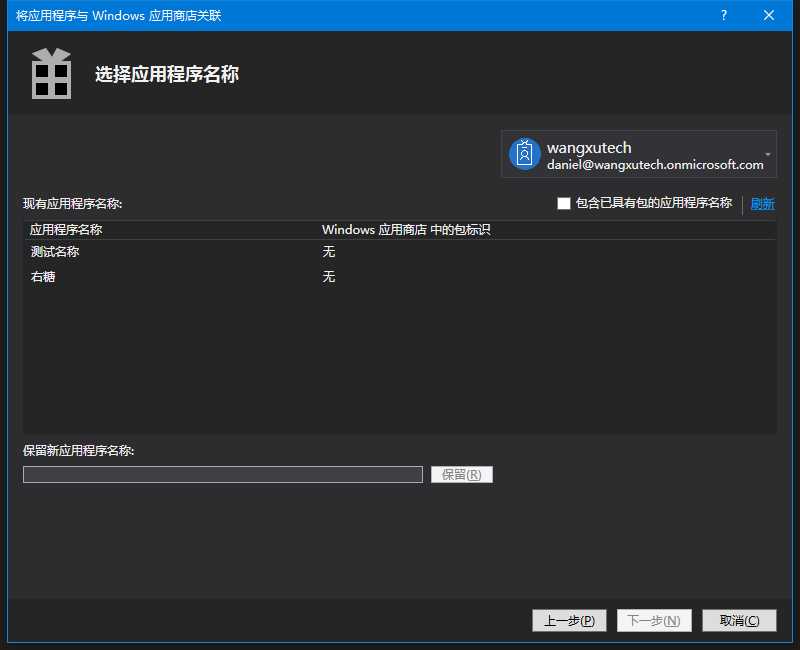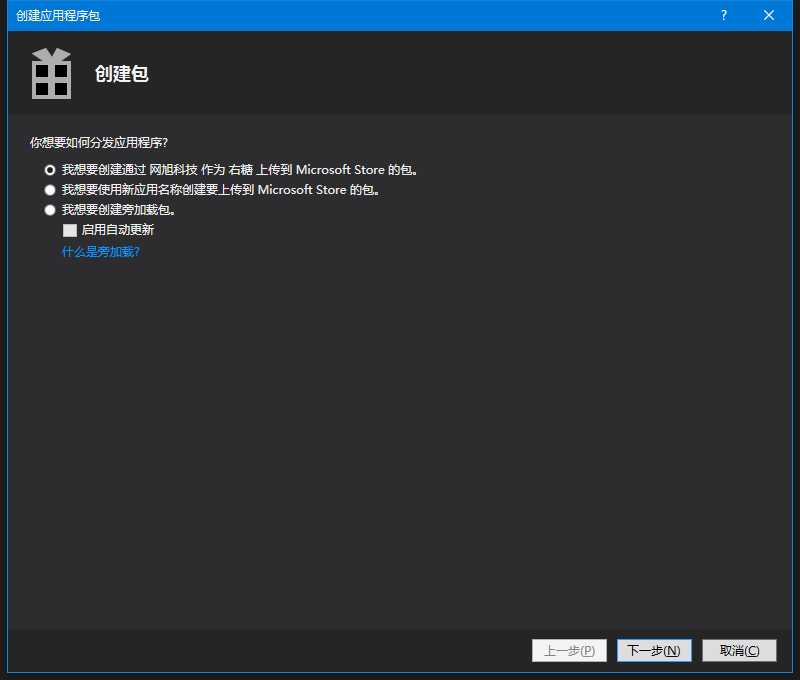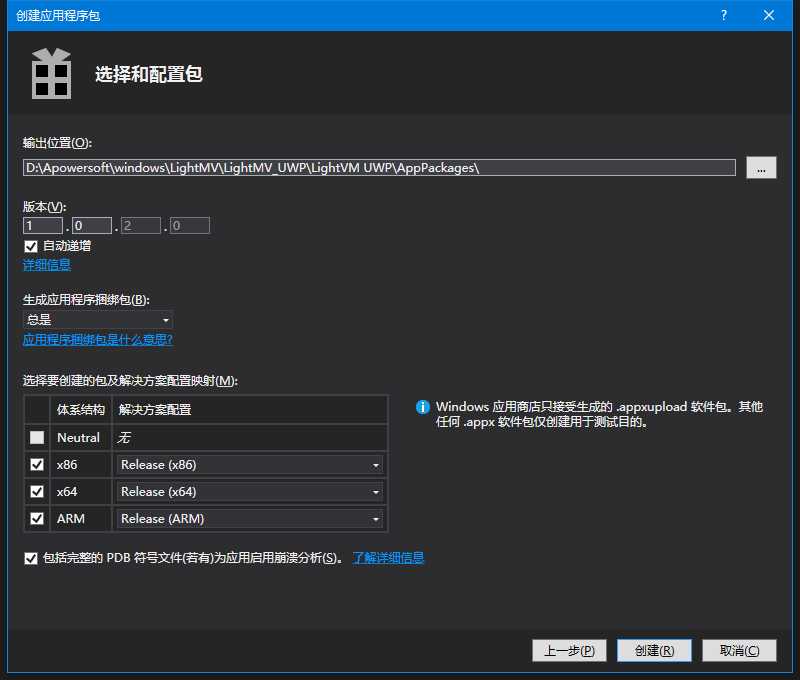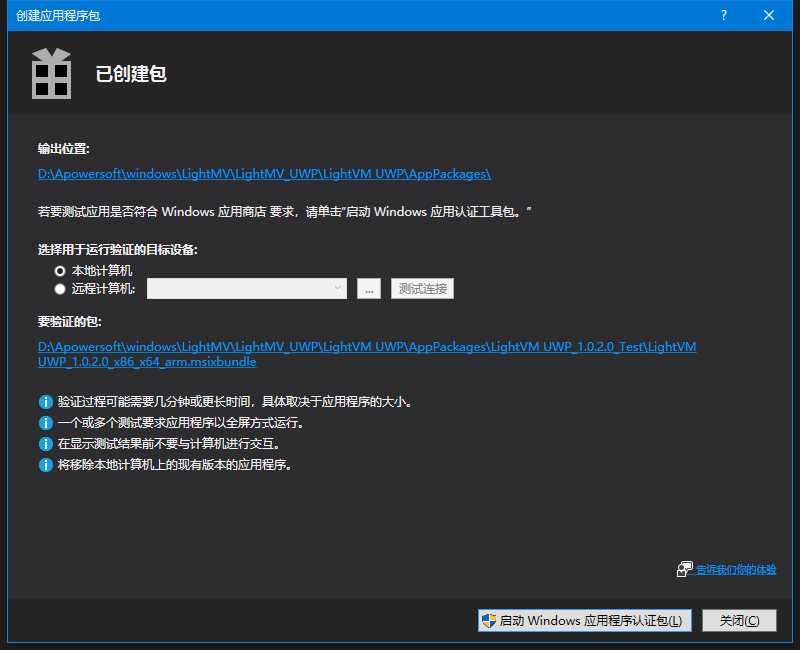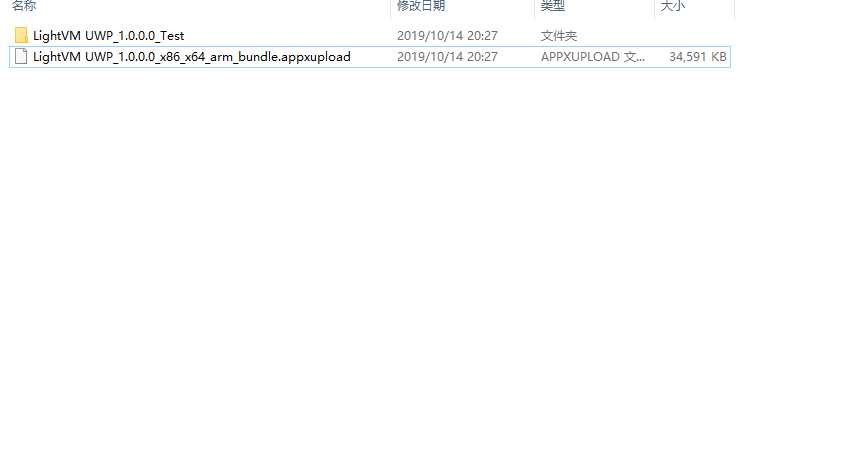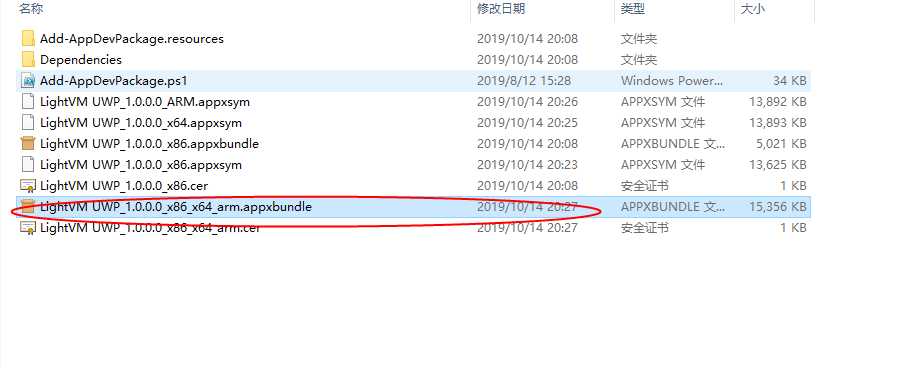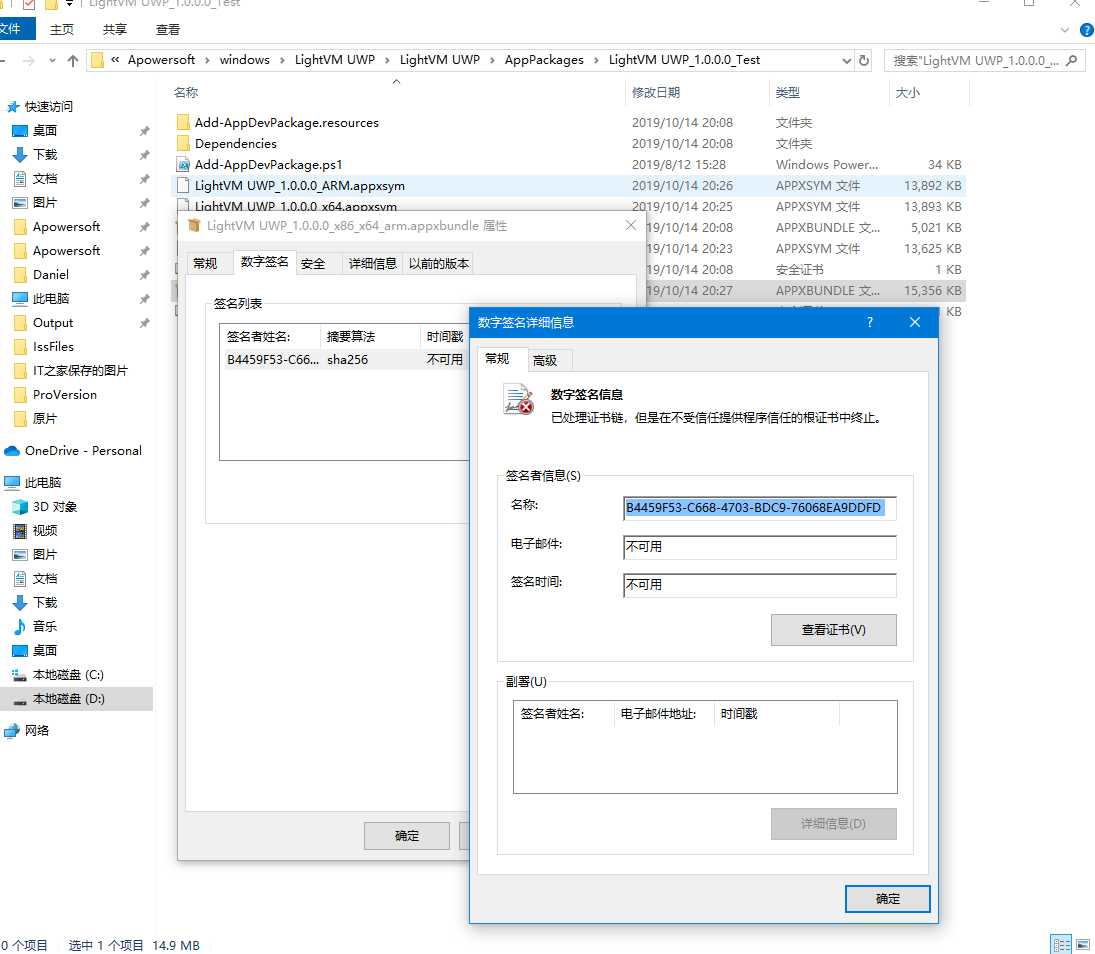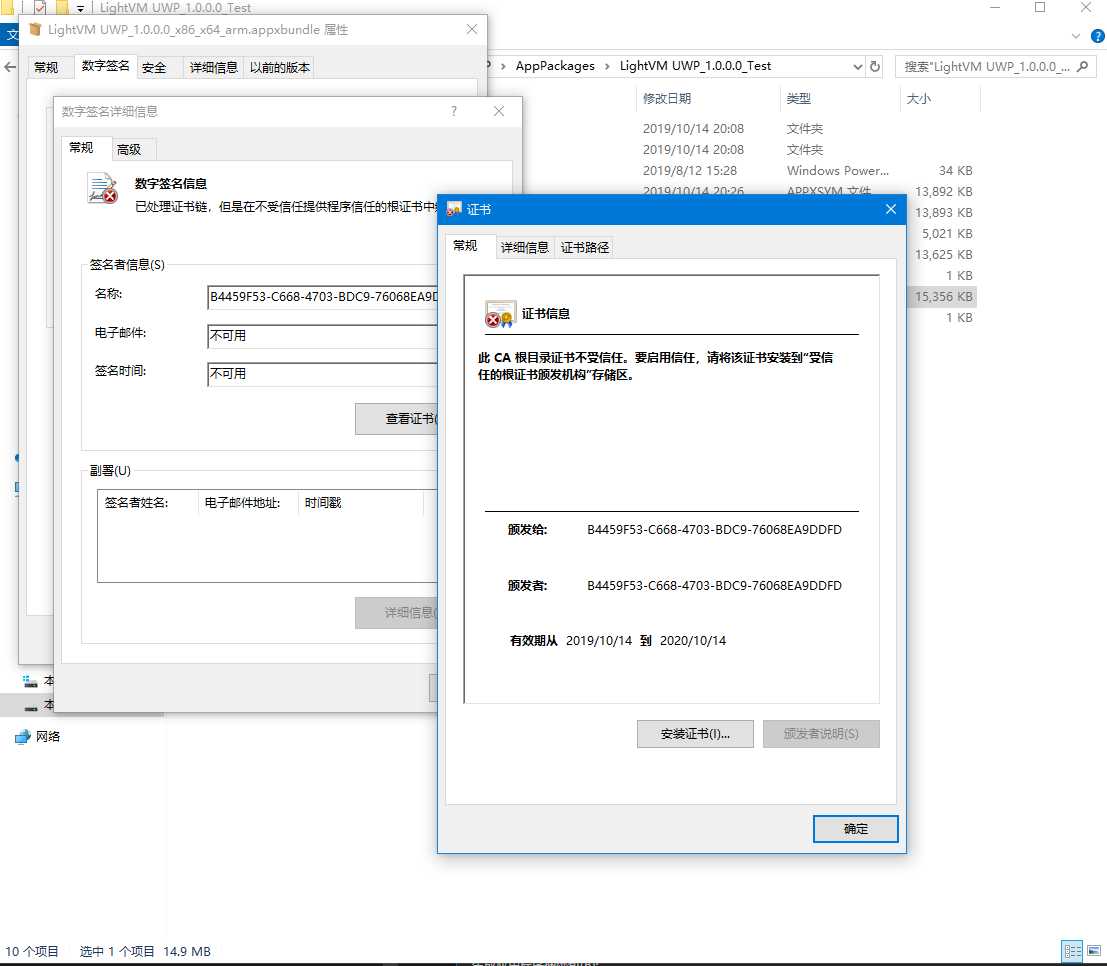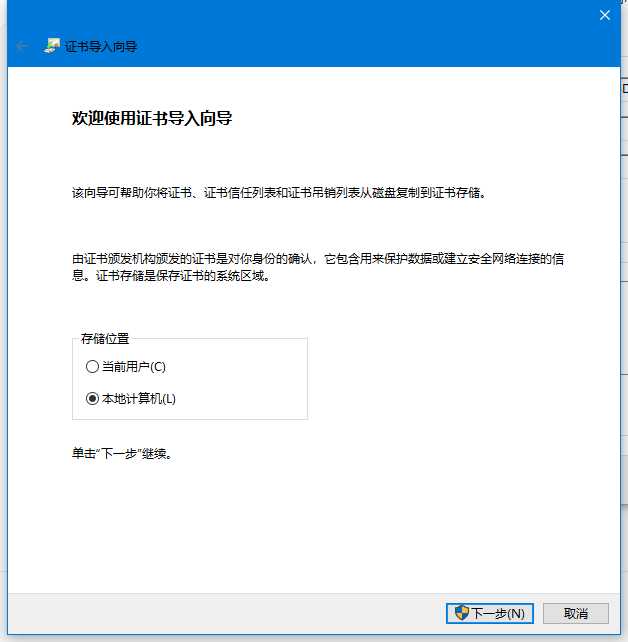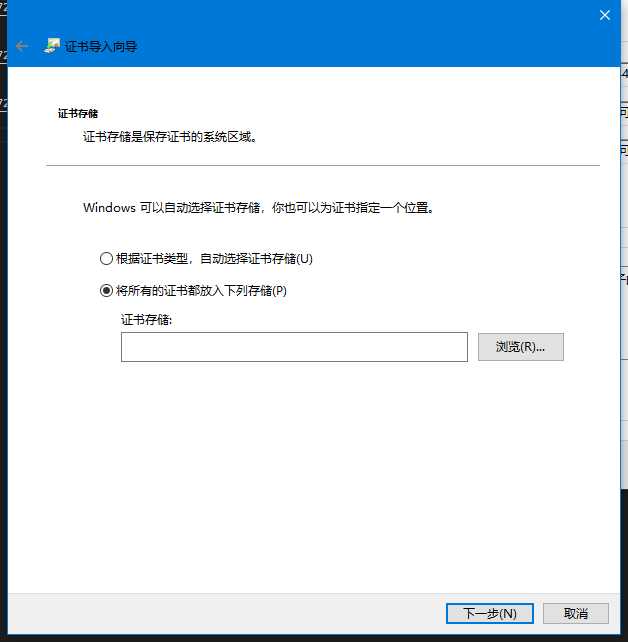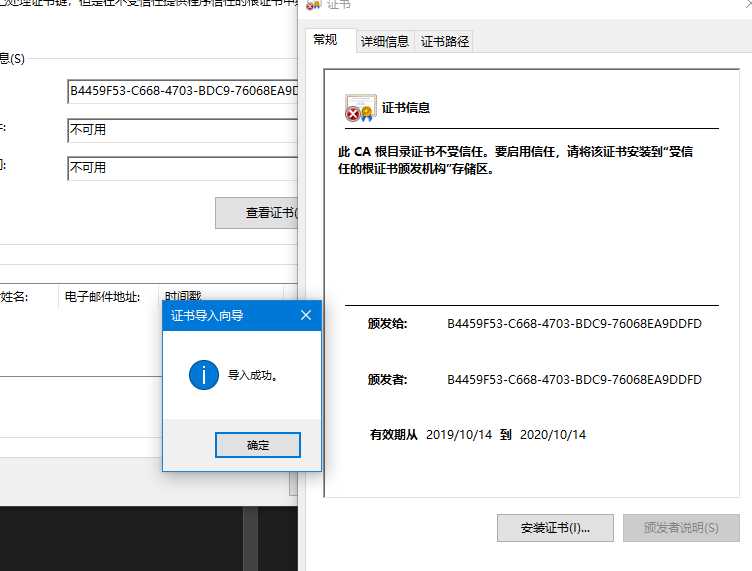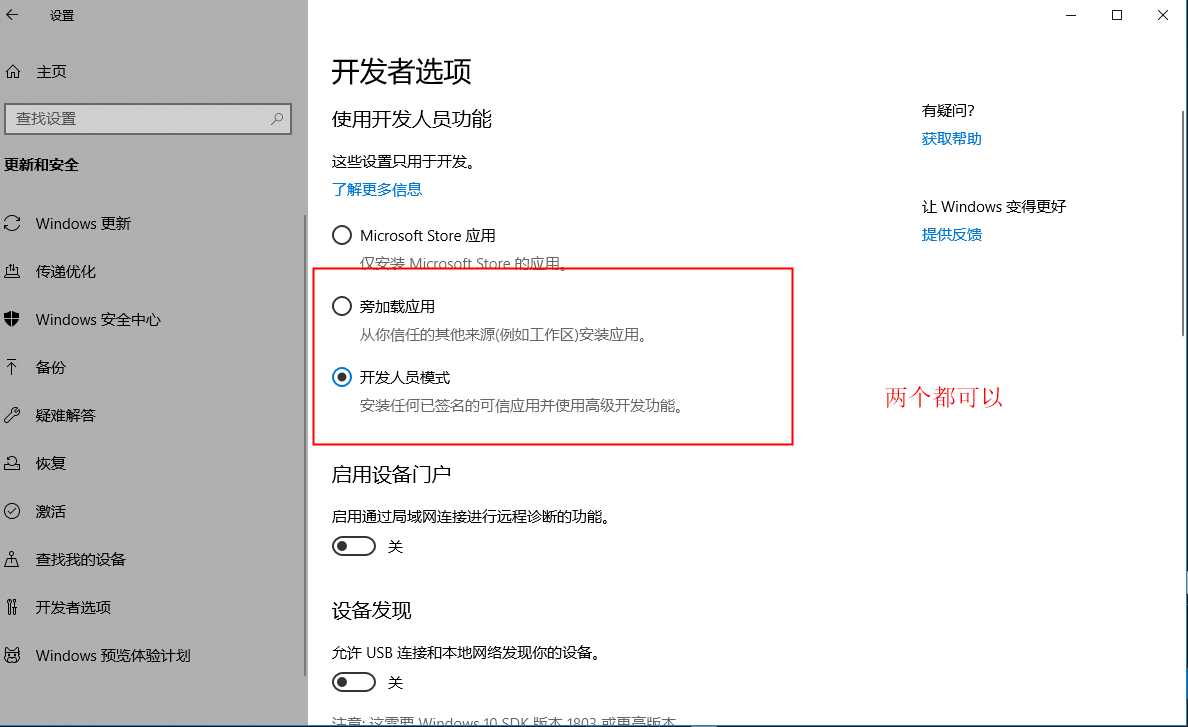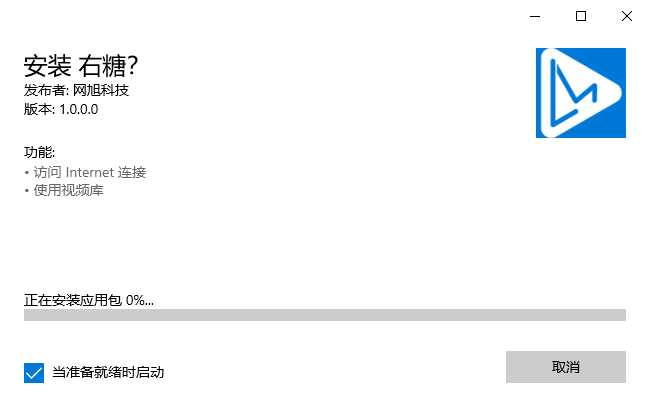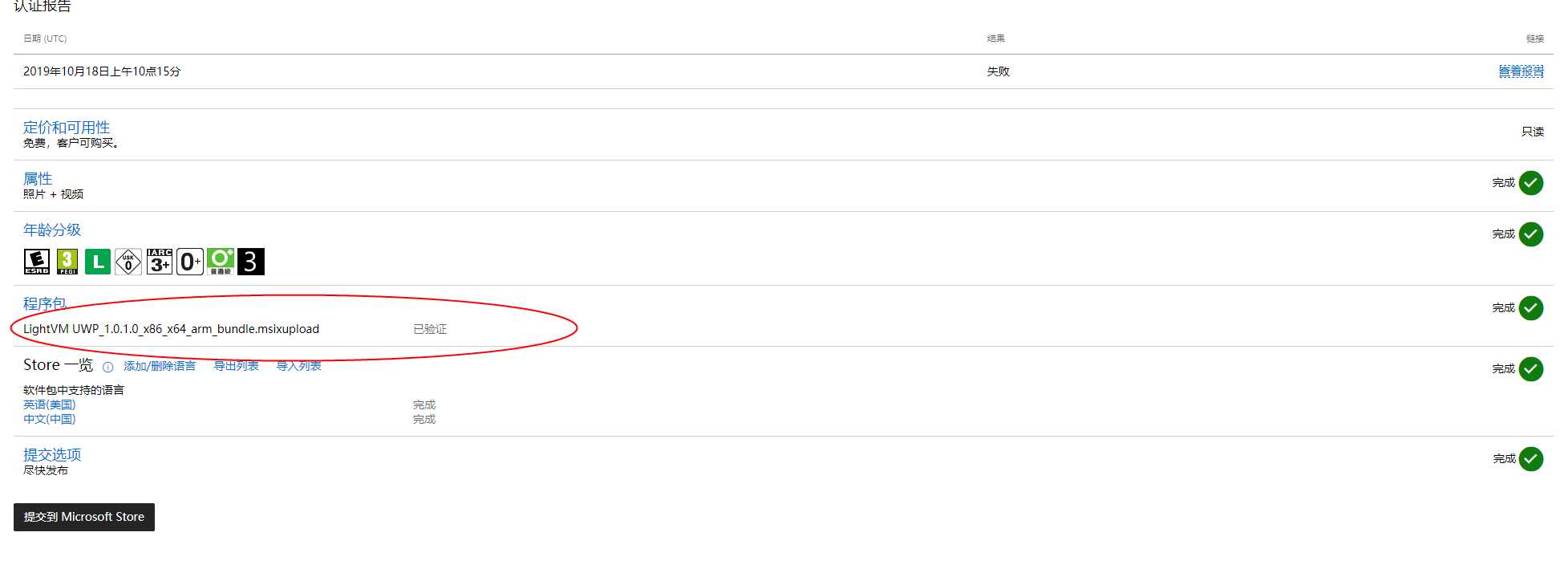原文:UWP 从创建到发布流程一栏
# UWP的产品新建到发布流程一览#
1,UWP开发特性#
U: Universal(通用)
W: Windows
P: Plantform(平台)
- 运行在Windows10设备
- 比WPF更加多样化和完善的控件,以及更加强大的自适应能力
- 只能从Windows应用商店下载
- 拥有Windows 10独特的系统API调用
- 权限控制
- 更多异步方法和编程特性
- 运行环境为 .Net core
- 非托管式
- SDK随Windows 10版本升级
- DirectComposition渲染
- 非托管Native代码
一个安装包适配多种运行平台
2,新建项目
2.1安装UWP开发环境#
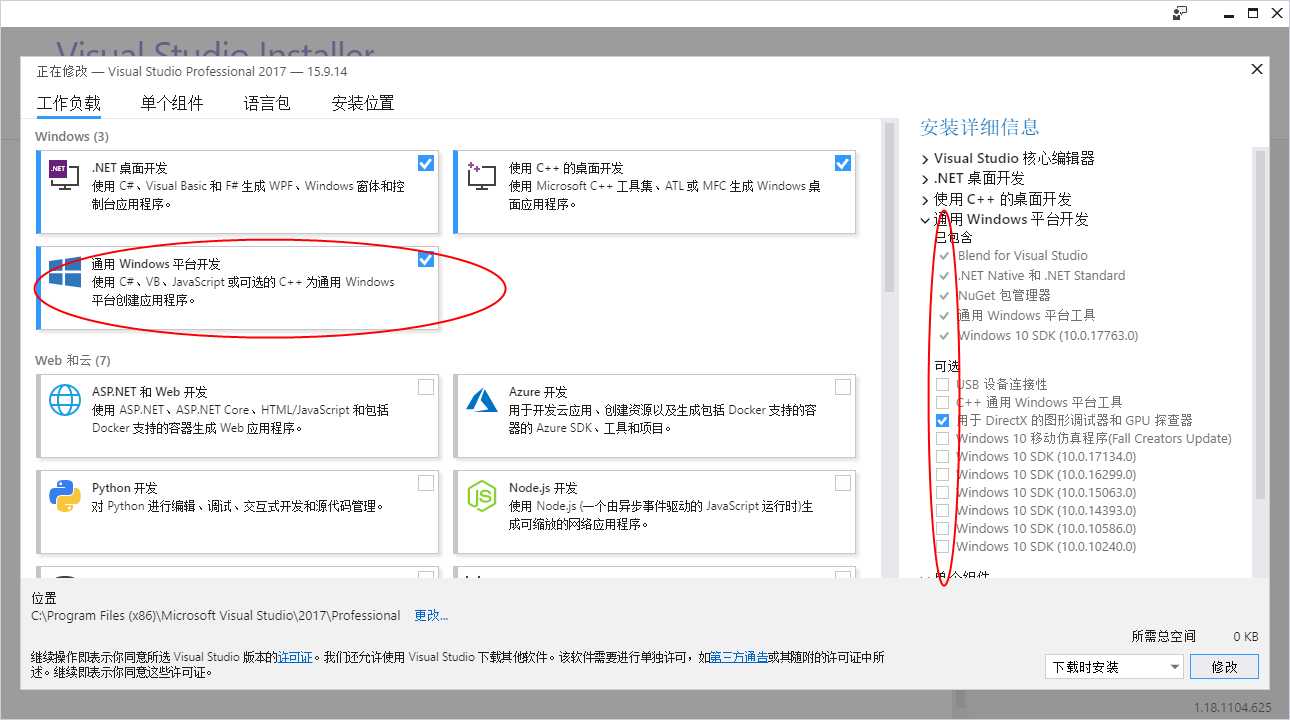
根据自己的需要来选择要安装的SDK
2.2使用VS默认新建一个UWP项目#
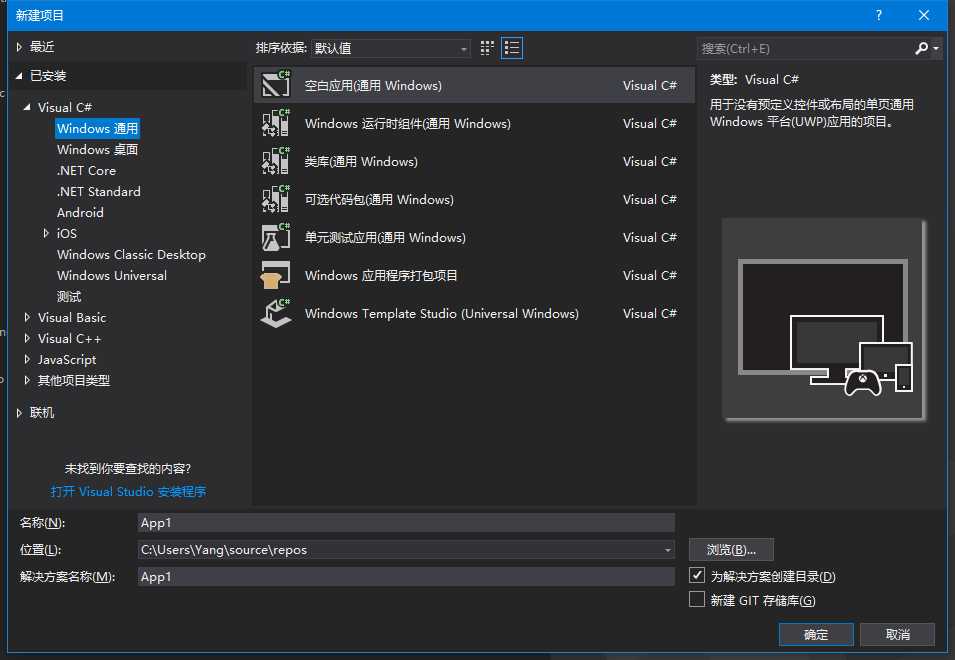
选择空白应用
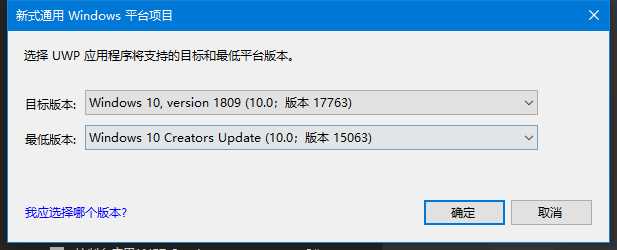
选择支持的最低最高版本
2.3使用Windows Template创建一个UWP项目(需要在拓展里面安装插件)#
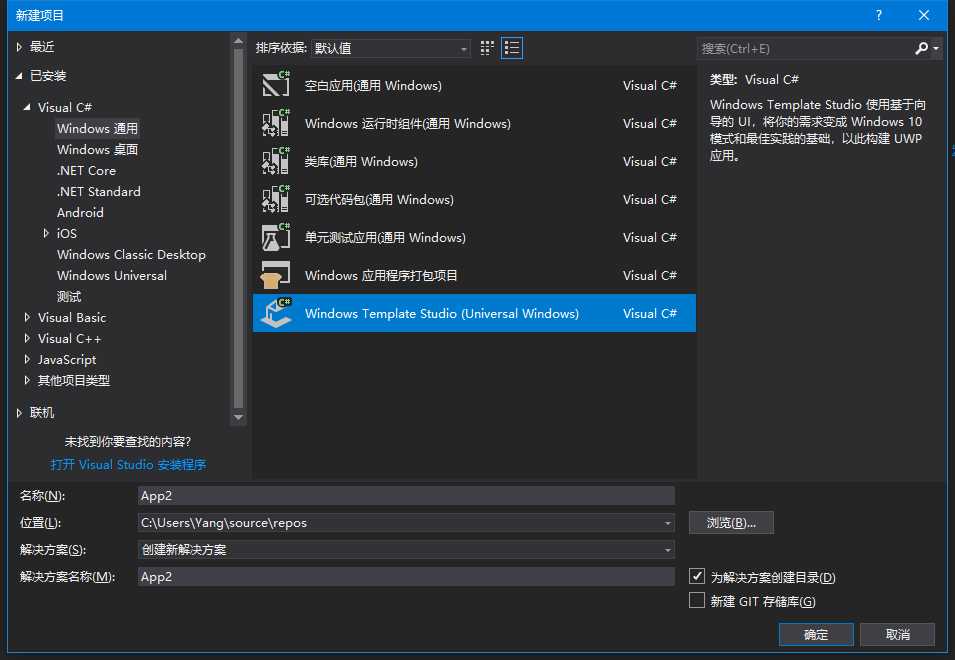
选择windows template studio
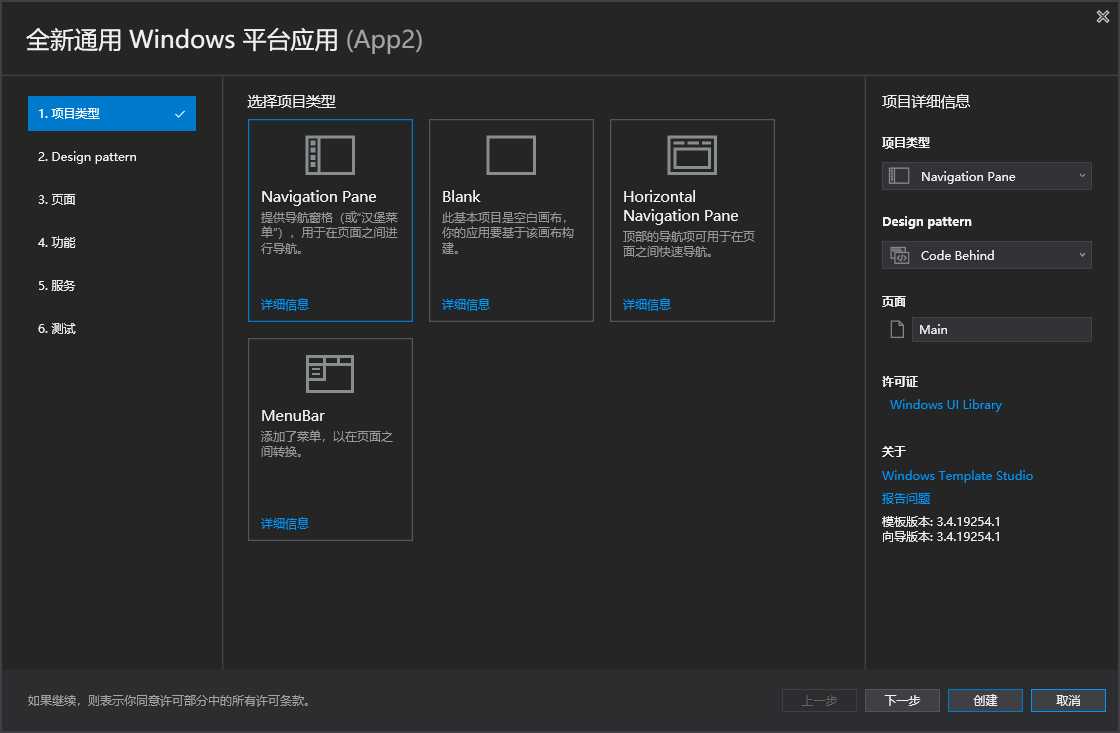
一键式UWP模板
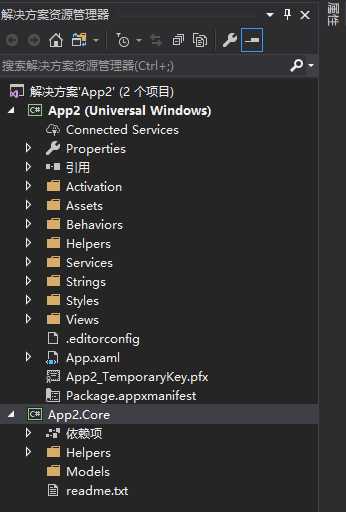
模板生成的框架
2.4配置运行系统版本#
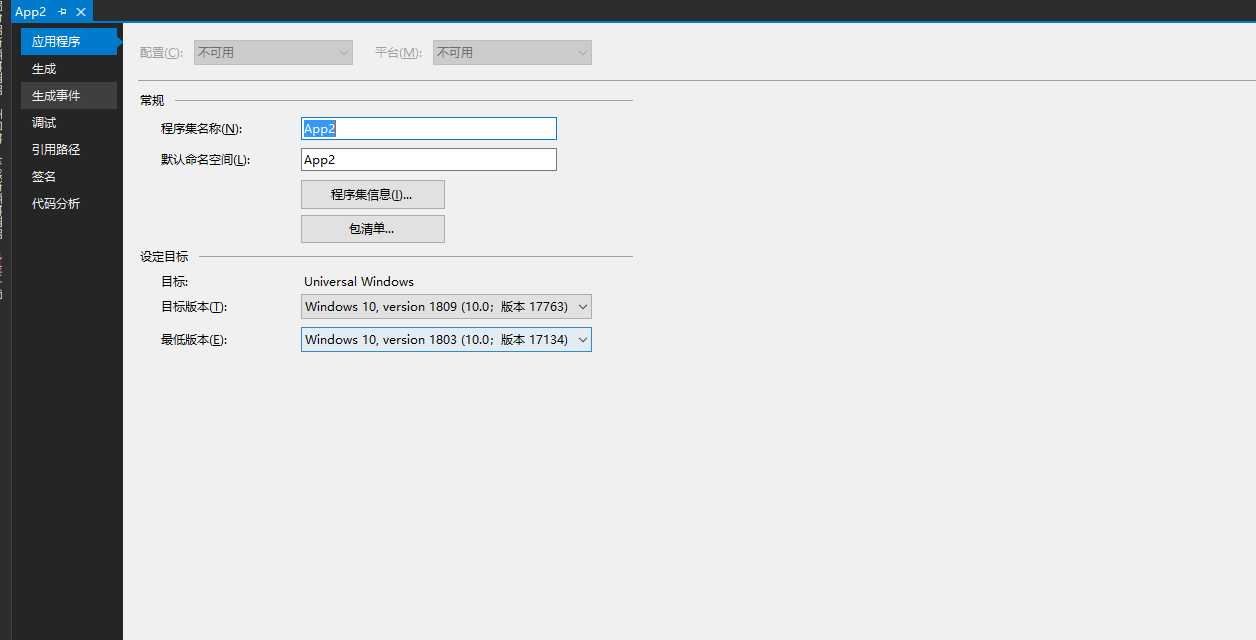
2.5配置appmainfest清单#
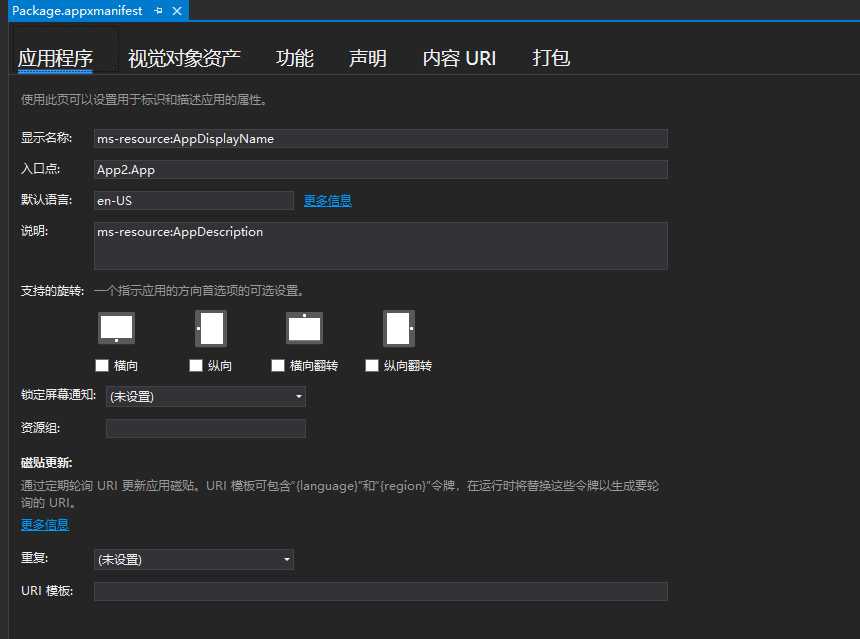
Copy
1,应用程序
2,视觉对象资源
2,功能
3,声明
4,内容URI
5,打包
2.6写代码#
略
2.7调试#
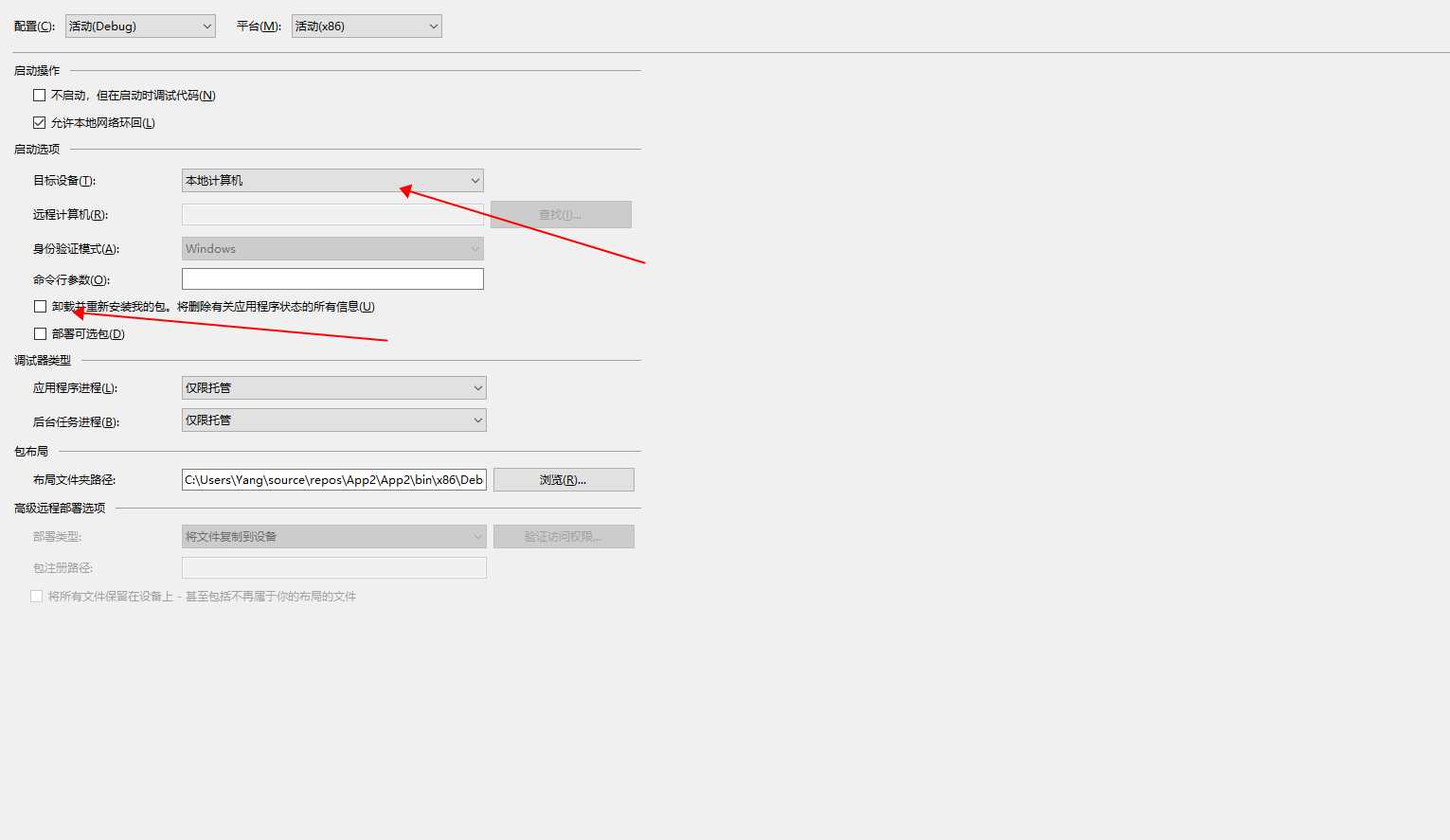
Copy
1,支持模拟器调试
2,支持远程调试
3,UWP 使用 dot net core 编译出来的是 Native 本地代码,WPF 使用 dot net Framework 编译出来是 IL 代码,需要知道 编译出来 Native 代码的性能是 80% C++非托管。所以代码运行会快很多。
4,系统级的调试
3,生成安装包#
Copy
1,VS绑定账号和产品
2,应用程序与应用商店关联
3,创建应用程序包
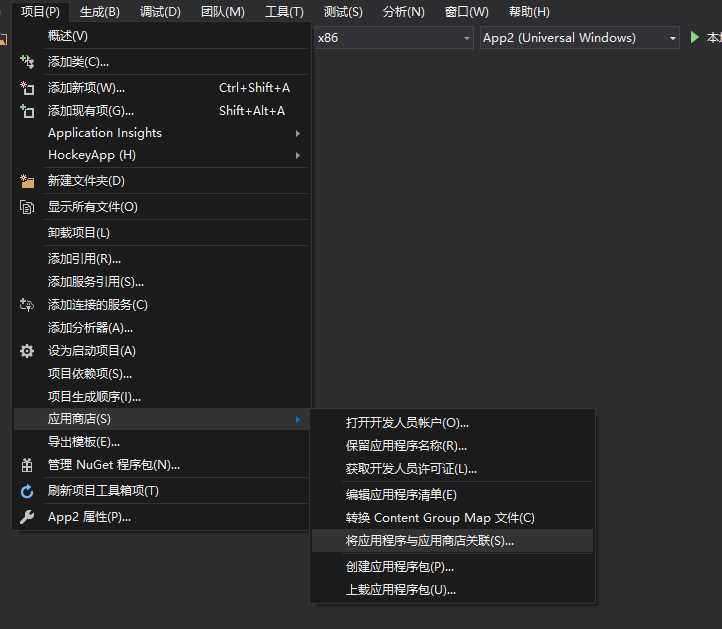
项目-应用商店
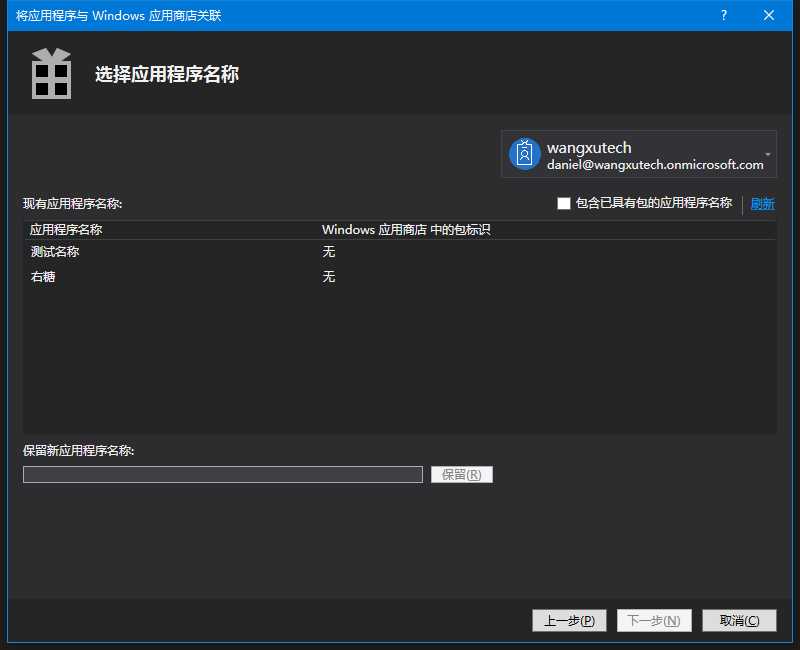
商店应用列表
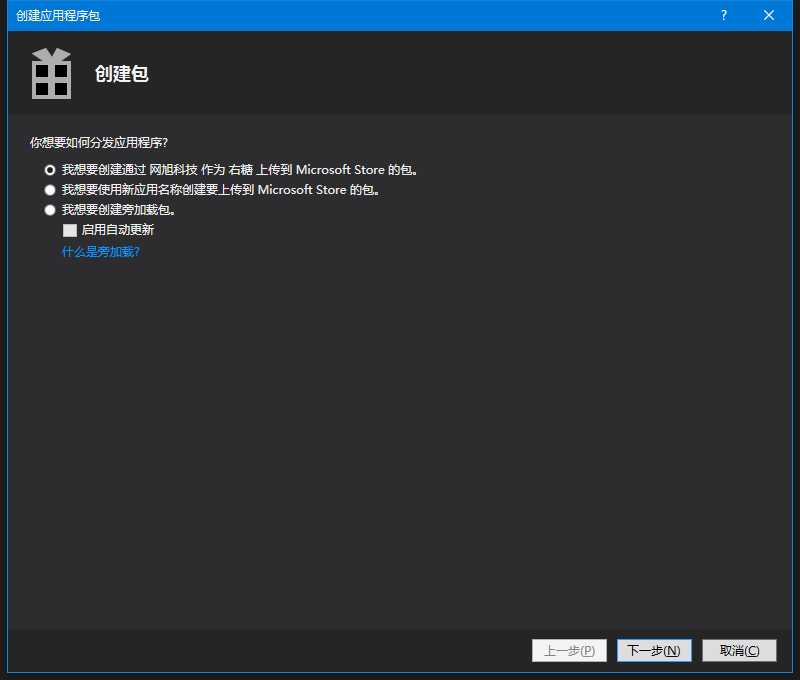
创建应用程序包
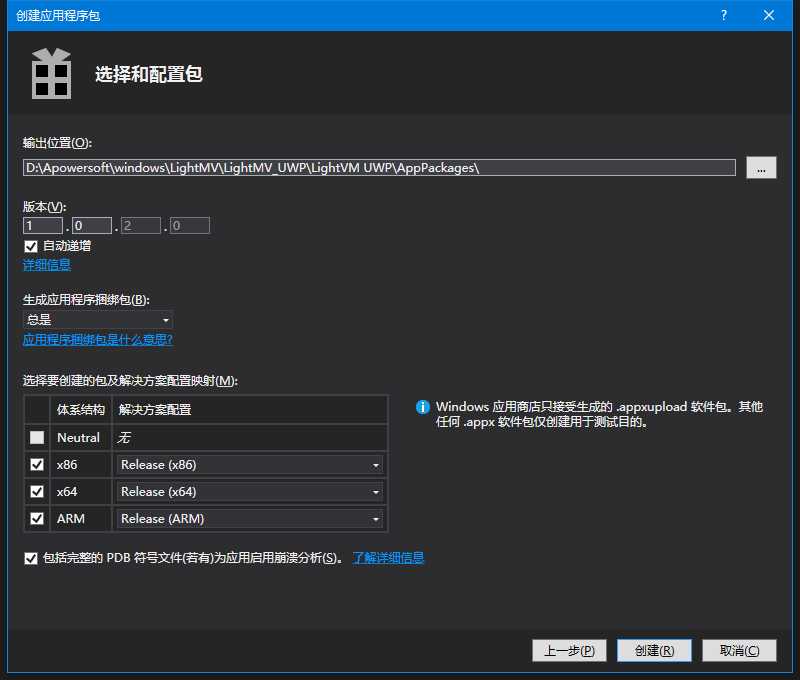
选择和配置包

开始生成
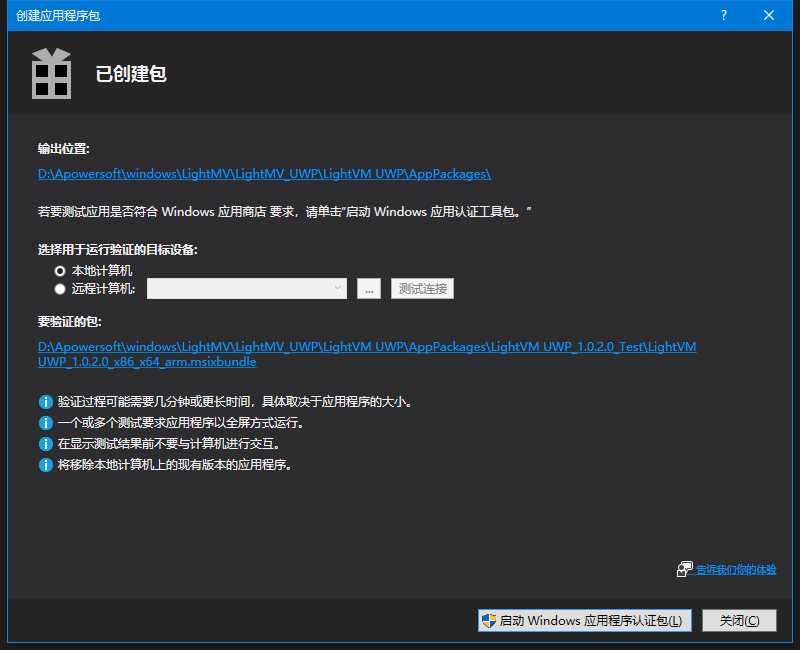
生成成功后,可以选择本地测试商店可行性
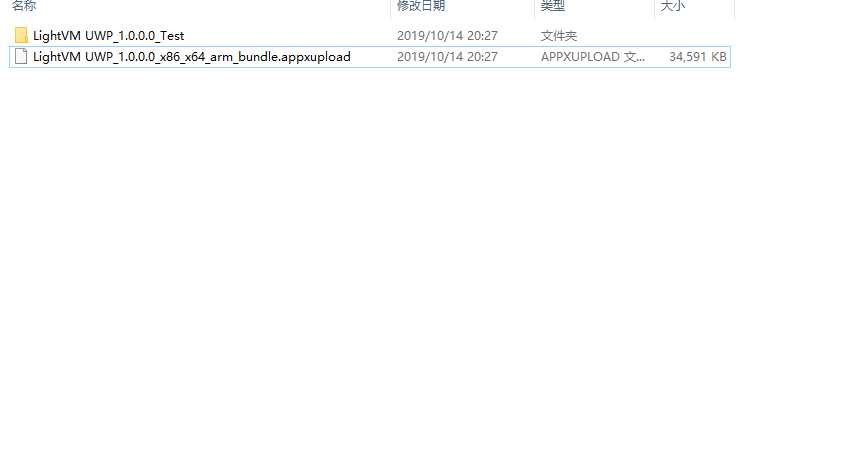
上传到商店的应用程序包appxupload
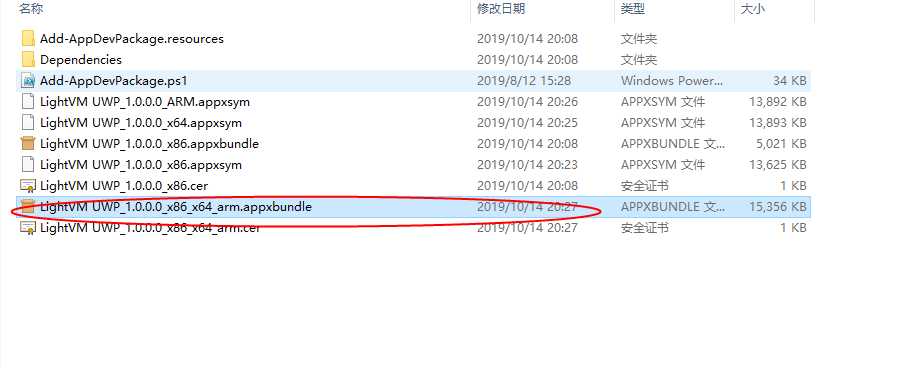
用作提供给测试的包appxbundle
3.1appxbundle的安装方法#
1,右键appxbundle包-打开包的签名
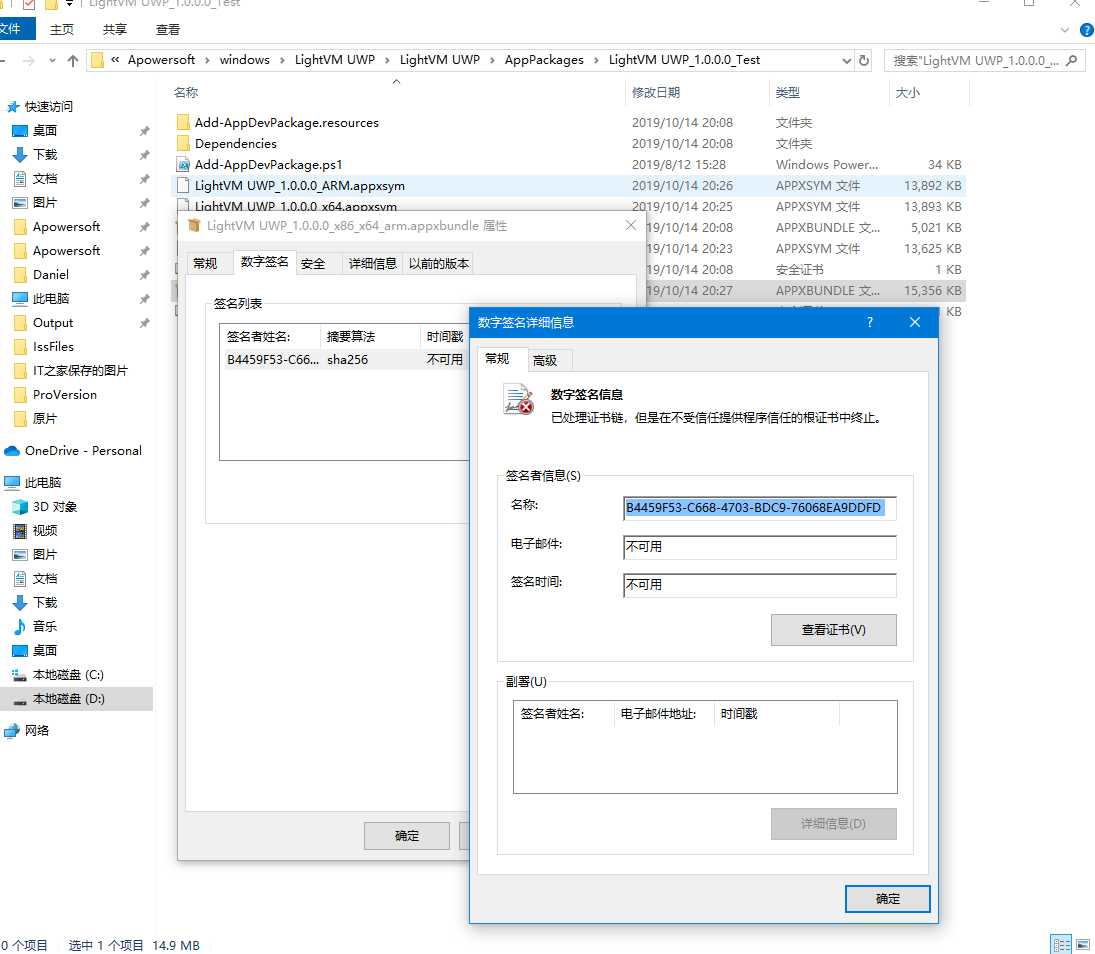
2,安装证书
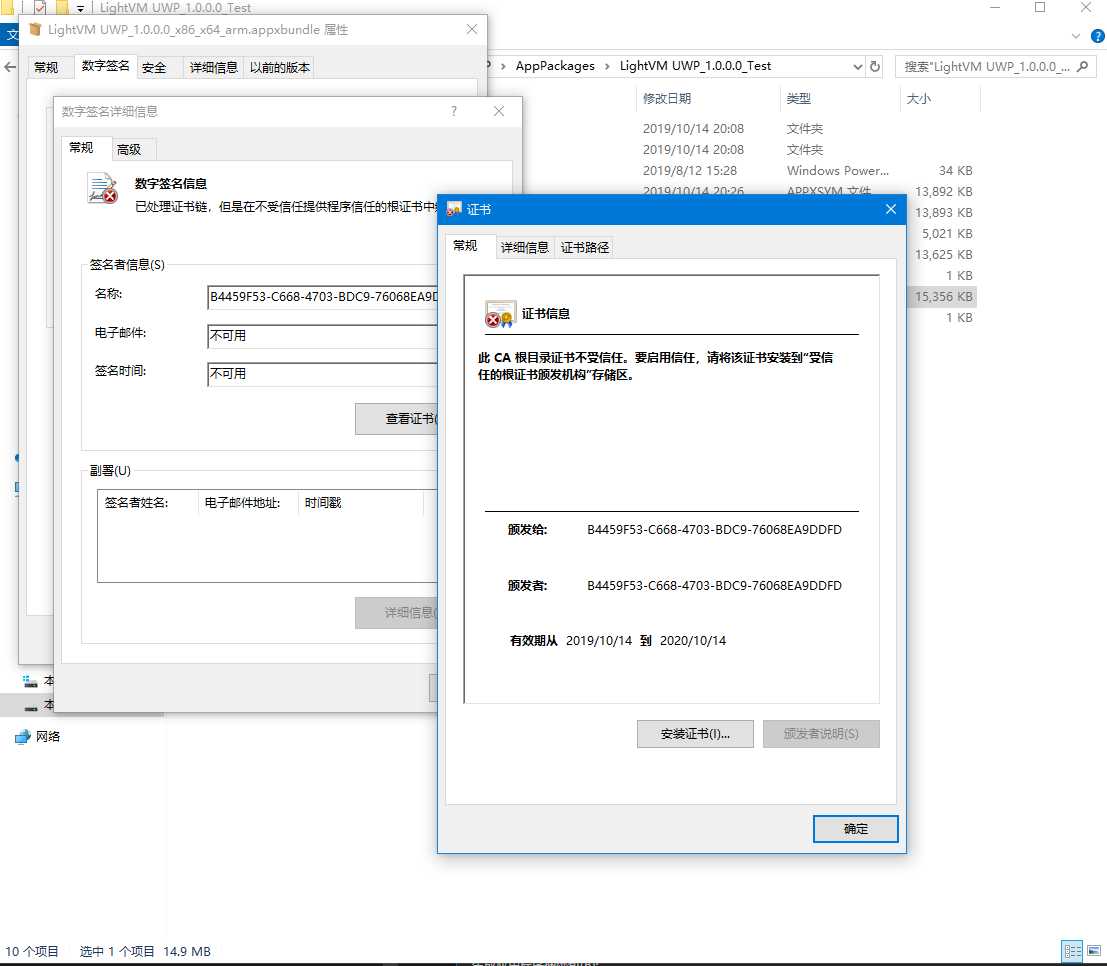
3,为本地计算机安装
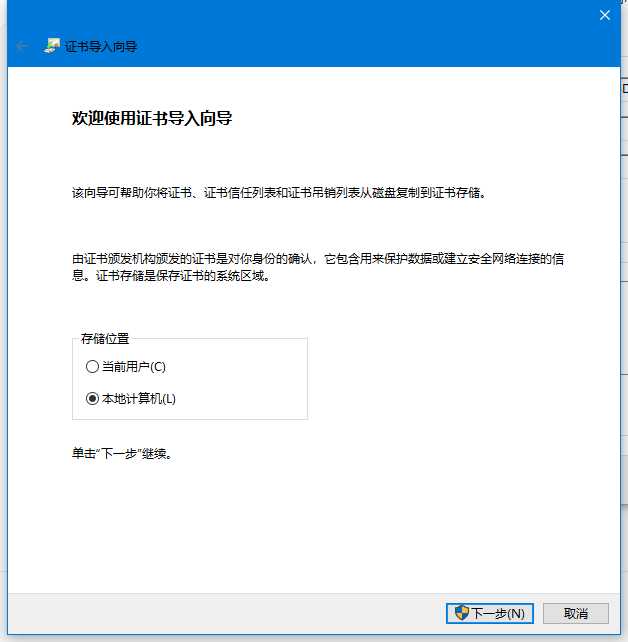
4,浏览证书
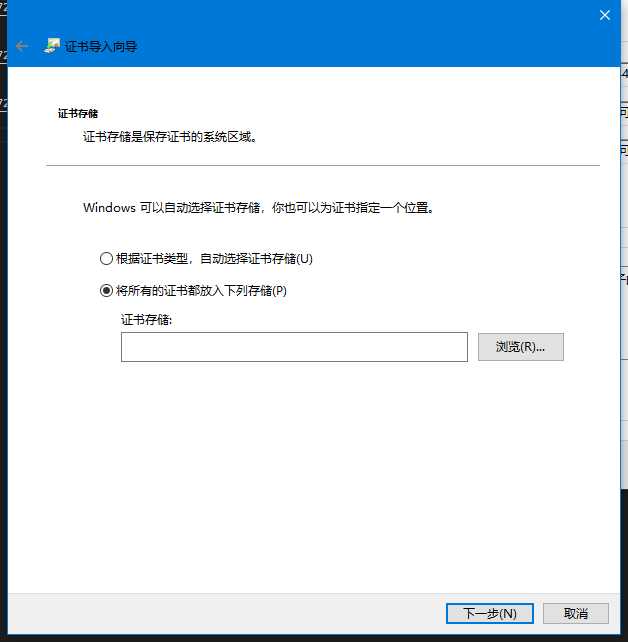
5,选择受信任的根证书颁发机构

6,安装证书完成
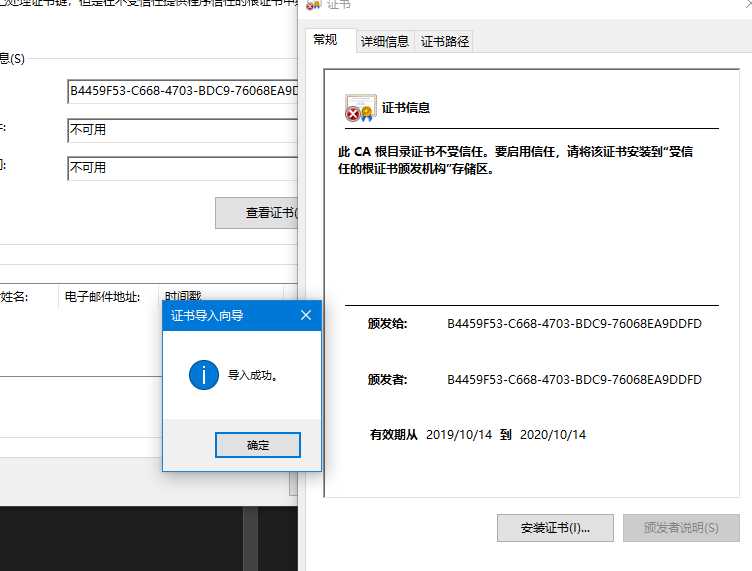
6,安装旁加载应用程序
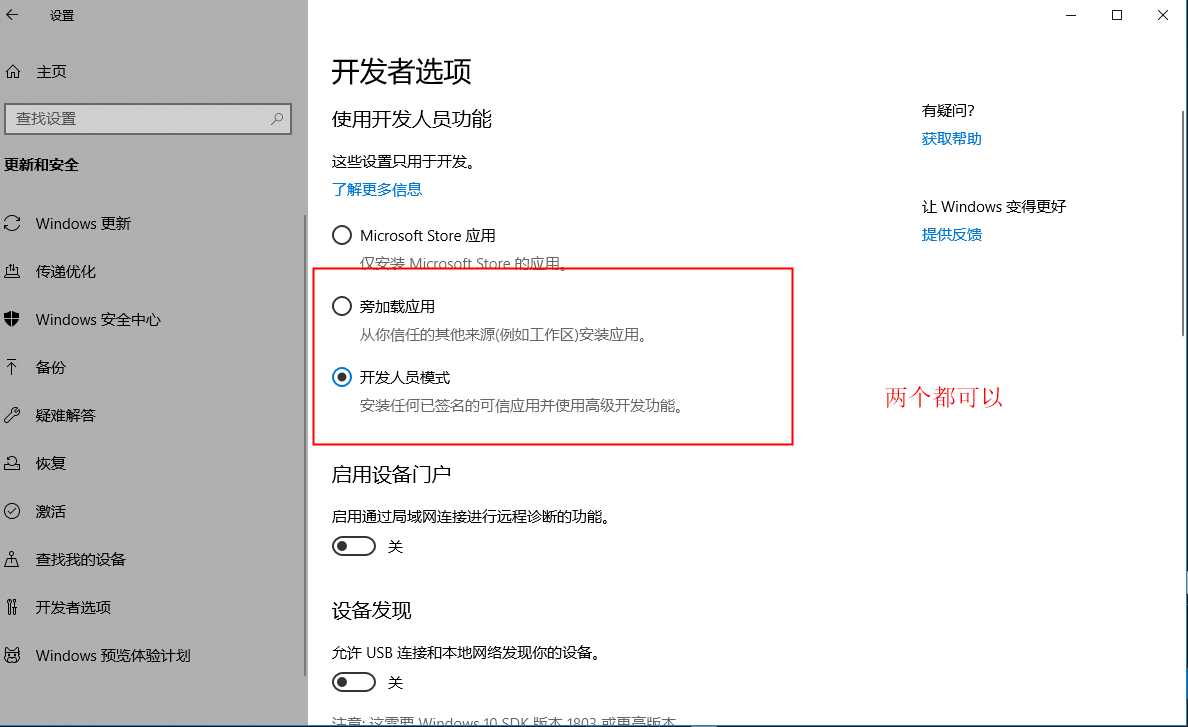
7,安装
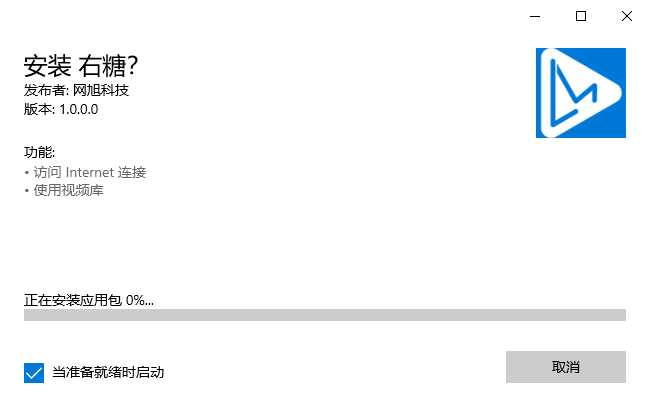
4,发布#
4.1 提交地址#
https://partner.microsoft.com/zh-cn/dashboard/windows/overview

启动第一次提交
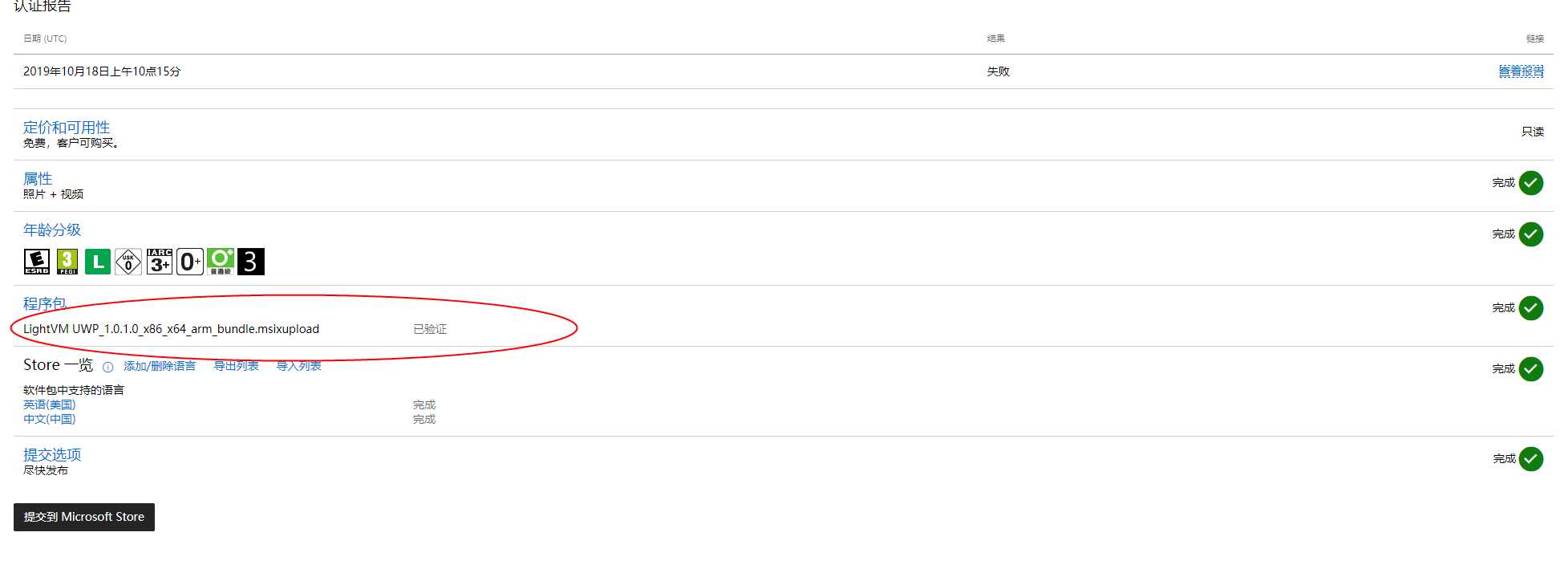
提交中要提交安装包的地方
5,其他#
UWP 从创建到发布流程一栏
原文:https://www.cnblogs.com/lonelyxmas/p/12070780.html